노트북이나 데스크탑 컴퓨터를 사용하다보면 점점 컴퓨터 느려짐이 발생되는데 이러한 원인중 하나가 바로 컴퓨터에 필요없는 프로그램이 계속 설치된다는 점입니다. 이러한 프로그램이 추가설치되는 이유는 우리은행이나 기업은행등 은행사이트를 방문하면서 설치되는 보안프로그램부터 시작해서 이스트소프트의 알약과 같은 무료프로그램을 설치하면 그에 맞는 광고프로그램인 애드워즈와 같은 소프트웨어가 자동으로 설치가 됩니다.

- 불필요한 파일 정리를 꾸준히 해주느것이 노후화된 PC를 빠르게 최적화할 수 있습니다. 컴퓨터는 사용하면서 생성되는 임시 파일, 캐시 파일 등이 쌓여서 용량을 차지하며 이러한 파일을 정기적으로 삭제하여 디스크 공간을 확보하면 컴퓨터가 더 빠르게 동작합니다.
- 악성코드 검사 및 방지 바이러스, 스파이웨어, 악성 코드 등을 검사하고 방지하는 보안 프로그램을 설치하여 컴퓨터를 안전하게 유지해야 합니다.
- 소프트웨어 업데이트 컴퓨터에 설치된 소프트웨어를 최신 버전으로 업데이트하여 보안 및 최적화에 도움을 줄 수 있습니다.
- 시작 프로그램 관리 컴퓨터가 부팅될 때 자동으로 실행되는 프로그램을 관리하여 부팅 속도를 빠르게 할 수 있습니다.
- 컴퓨터에서 프로그램을 설치하고 삭제하는 동안 발생하는 레지스트리는 PC를 느리게하는 주범이 되기 때문에 주기적으로 레지스트리 정리해주면 시스템 성능을 향상시킬 수 있습니다.
- 하드웨어 청소 컴퓨터의 먼지나 오염물질 등이 축적되면 과열이나 성능 저하 등을 유발할 수 있습니다. 정기적으로 하드웨어를 청소하여 컴퓨터를 유지보수해야 합니다.
- 컴퓨터에 저장된 중요한 파일을 백업하여 컴퓨터가 문제가 생겼을 때 데이터를 복구할 수 있도록 하는 것이 중요합니다.
컴퓨터 최적화 방법 – 초보자, 전문가
| 구분 | 초보자를 위한 방법 | 전문가를 위한 방법 |
|---|---|---|
| 운영체제 | 최신 업데이트 설치 | 불필요한 서비스 비활성화, 레지스트리 정리 등의 작업 수행 |
| 디스크 정리 | 내장 디스크 정리 도구 사용 | 디스크의 파티션 크기 조정, SSD 최적화 등의 작업 수행 |
| 바이러스 및 | 안티바이러스 프로그램 설치, 주기적인 스캔 수행 | 주기적인 스캔, 안티바이러스 프로그램 변경 등의 작업 수행 |
| 시작프로그램 | 불필요한 시작프로그램 비활성화 | 불필요한 프로그램 제거, 스타트업 폴더 정리 등의 작업 수행 |
| 브라우저 | 캐시, 쿠키 등의 임시파일 정리 | 확장 프로그램 비활성화, 브라우저 초기화 등의 작업 수행 |
| 드라이버 | 최신 드라이버 설치 | 모든 하드웨어에 대한 최신 드라이버 설치 등의 작업 수행 |
| 레지스트리 | 레지스트리 정리 도구 사용 | 불필요한 항목 제거, 레지스트리 백업 등의 작업 수행 |
| 하드웨어 | 먼지 제거, 쿨러 청소 등의 작업 수행 | 오버클럭, 쿨링 등의 하드웨어 튜닝 작업 수행 |
| 네트워크 | 불필요한 네트워크 장치 비활성화, 주기적인 스캔 수행 | 네트워크 드라이버 최신 버전으로 업그레이드, 라우터 설정 등 작업 |
그렇기 때문에 저같은 경우는 토렌트등을 이용한 프로그램 다운로드 시 늘 필요없는 찌꺼기 프로그램을 주기적으로 삭제하고 그 외에도 고클린과 같은 프로그램을 통해 악성코드나 필요없는 프로그램으로 인해 윈도우가 느려지지 않도록 늘 관리합니다.
컴퓨터 느려짐 노호화된 하드디스크 정밀포맷

뿐만 아니라 윈도우를 사용하면서 프로그램을 계속 설치하고 지우고를 반복하다보면 컴퓨터에 섹터가 제대로 지워지지 않는데 그런상태에서 윈도우10 초기화를 하거나 파티션을 삭제하고 다시 설치하더라도 이러한 찌꺼기는 남아있게 되는데 하드디스크를 3~5년 이상 사용했다면 포맷 시 정밀포맷 “Low Level Format”을 통해 데이터를 깔끔하게 삭제하느것이 좋습니다.

그리고 C드라이브의 경우 요즘 저렴하게 출시되는 SSD가 많기 때문에 하드디스크를 사용하고 있다면 면 SSD로 교체하느것을 추천합니다.
참고 : 일반 하드디스크 vs SSD 교체방법 및 교체 후 속도비교
윈도우 보안설정 악성코드 제거

우선 기본적으로 LG그램이나 삼성 갤럭시북, HP노트북, 아수스, 레노버 등등 브랜드와 상관없이 노트북, 데스크탑 PC를 사용하는 분들이라며 이러한 인터넷 보안을 위한 실시간감시와 함께 윈도우디펜더를 활성화하고 아래 프로그램이 설치되어 있는지 확인하고 설치가 되어 잇다면 삭제하느것이 좋습니다
컴퓨터를 느리게 만드는 프로그램 목록
| 프로그램 이름 | 설명 |
|---|---|
| Ahnsoft | 안철수 백신 프로그램을 위장한 악성코드 “ahnsbsb.exe, ahnfgss0.dll, ahnfgss1.dll, ahnxsds0.dll, ahnxsds1.dll” |
| Auto styling Plugin Clickmonster Addendum sidebar(gamejoa) ContentSAFER for Wizmax Controlspeed DualMatching Micronames Muti Language Convert Service Mysponsor uninstall MobinUsefull Microsolution : System launcherlcnt x86 (remove only) | 애드워즈 악성광고 지원프로그램 |
| Abouttopbar(어바웃 탑바) Atarget version 1.0 Diversion 1.0.0 Dual Matching DownLoadGet | 인터넷 익스플로러 상단 광고 “검색도우미” |
| Addendum(키워드 플러스바) Addendum(ts) Addendum(NM) Addendum Sidebar(gamejoa) Addendum Sidebar(Sponslink) Advenced Top C Manager DirectKeyword2 Ezenjoy Easy Search 1.0 EasyFavo Micropop | BHO : 브라우저 헬브 오브젝트로 검색을 빠르게 하는 프로그램이지만 백신에서 바이러스로 인식 |
| Aklnteractive Afreeca Atbaddon Addendum_NM AuctionTab Alkalinesv Alsearch BaroSearch bpntup | 인터넷 검색 도우미 및 악성코드 |
| Antiavoid | 바이러스 검사 치료 |
| ANIJ | 의미 없는 프로그램 |
| Boank Boanpro Checkboan | 개인정보 보안 프로그램 |
| BoanKeeper | 각종사이트 정보유출 감시 |
| Buddy Search | 버디버디 사이트 지원 익스플로러 툴바 |
| Conduit Search CodeSearch Configdata Disk 1004 | 해외사이트 검색엔진 |
| Checkspeed ClearVaccine & Clear-Vaccine Code Killer, CodeScan DiskBoan DefenceVaccine | 유료 컴퓨터 최적화 악성코드 프로그램 |
| Citrix | 온라인 웹 플러그인 |
| CleenX CleanVaccine Code 119 Cool-PC | 바이러스 검사 및 치료 프로그램 |
| ContentSAFER | 저작권 관련 보안 프로그램 |
| Cleancontrol Cobato | 윈도우 안전모드에서 삭제 불가함 바이러스 삭제해야 삭제가능 |
| CloudEngine CommonSvr Crossplat Clisopt Conduit CyberBoan MemoryKeeper | 컴퓨터를 느리게 만듬 |
| Clksnrw | 특정 사이트 게시판 첨부파일 실행 스파이웨어 |
| Mclean | 인터넷 익스플로러 실행시 광고 실행 |
| Miconsoft, Miconsoft Control management MicroWEBAD | 마이크로소프트 이름으로 위장한 악질 프로그램 |
윈도우 프로그램 삭제 방법

위와 같은 광고나 악성코드등이 설치되어 있다면 윈도우 프로그램 추가 삭제를 통해 컴퓨터를 느리게 만드는 프로그램을 삭제합니다.

- 윈도우7,윈도우8,윈도우10, 윈도우11 프로그램 삭제방법은 모두 동일합니다.
- 프로그램 추가 제거를 실행합니다.
- 윈도우7의 경우 제어판으로 들어가면 있습니다.
- 이곳에서 지금까지 Install & Setup 아이콘을 통해 설치한 프로그램을 모두 확인할 수 있습니다.
그 외에도 부팅속도가 느려진 경우 아래 내용을 참고하세요
프로그램 삭제 후 찌꺼기 제거

필요없는 프로그램을 삭제했다면 고클린이나 CCLENAER 통해 하드디스크 최적화와 개인정보 삭제를 통해 윈도우10 프로그램 삭제 후 남은 찌꺼기 레지스터리와 개인정보등을 한번더 정리해주느것이 좋습니다.
참고 : 하드디스크 최적화 및 정리 부팅속도 빠르게 설정방법
그 외에도 SSD 사용자라면 트림기능을 활성화해주면 Rapid 설정이 가능해 디스크 수명 및 읽기 쓰기 속도가 향상됩니다.
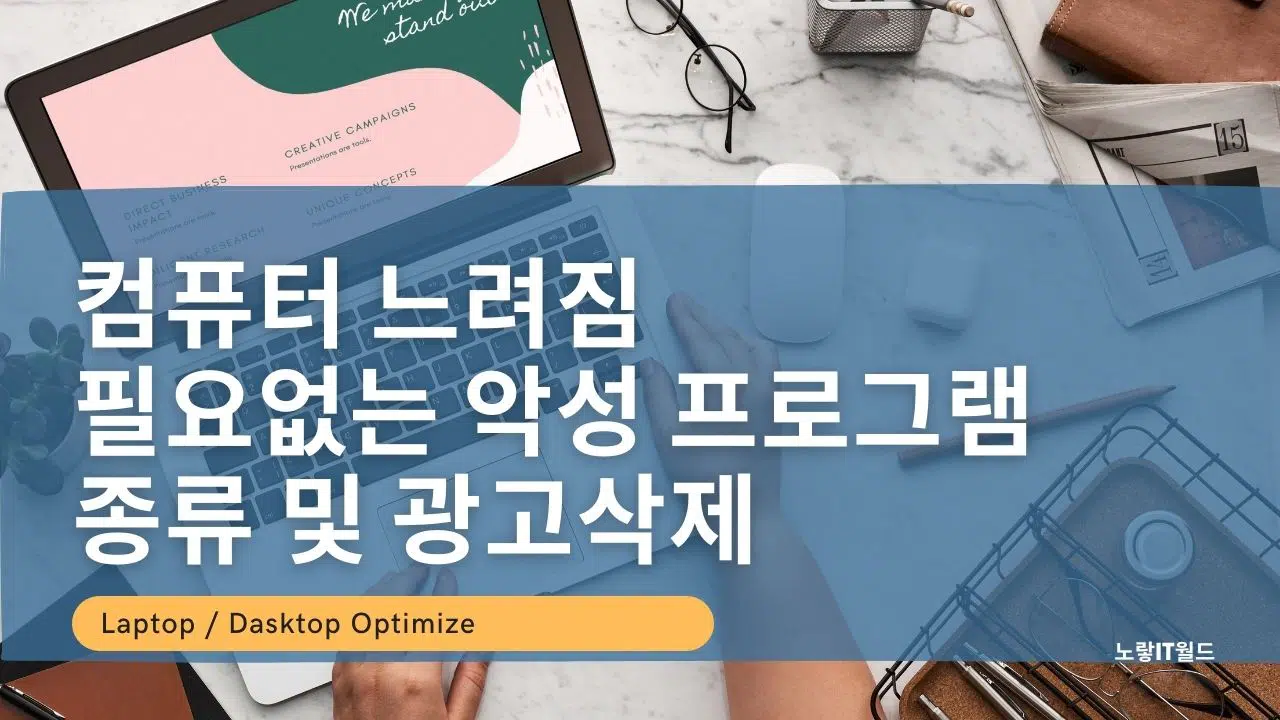
1 thought on “컴퓨터 느려짐 필요없는 악성 프로그램 종류 및 광고삭제”